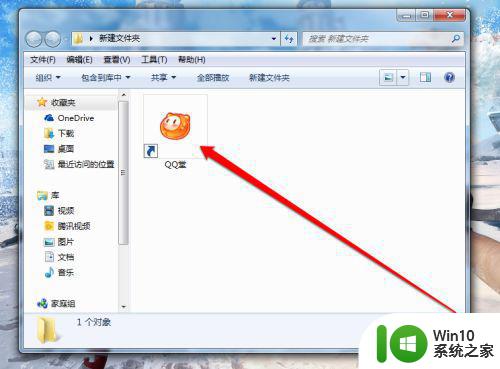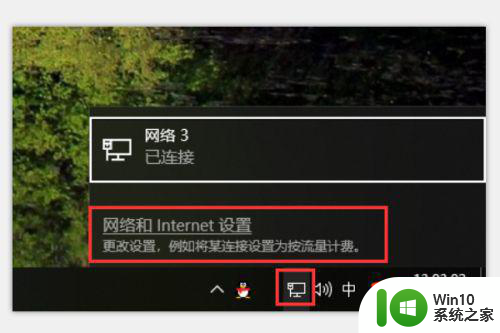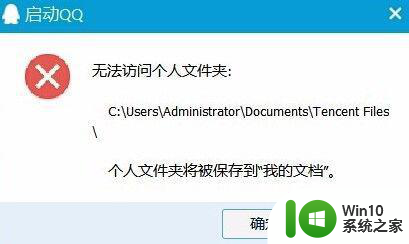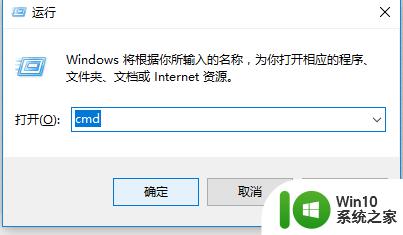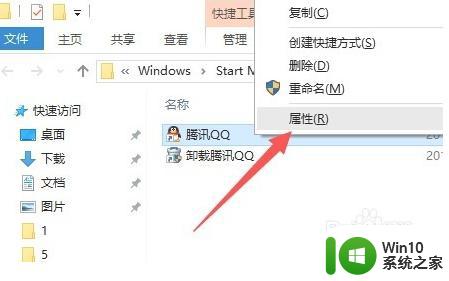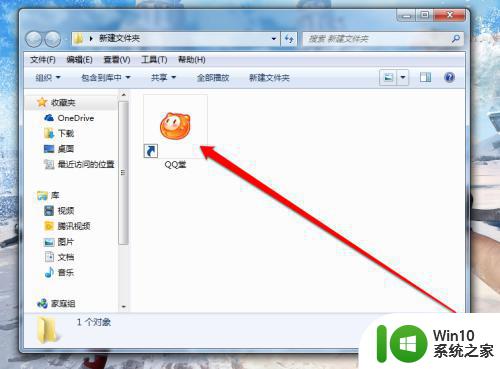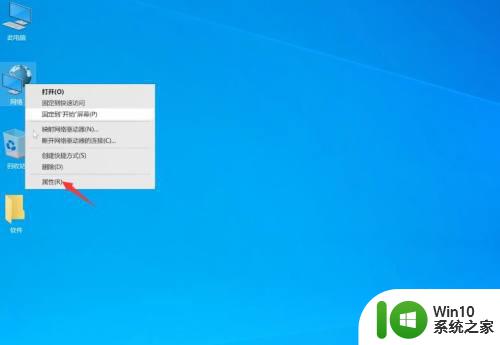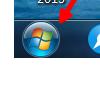windows升级了qq游戏怎么进不去 Win10系统玩QQ游戏登录不上怎么办
许多Win10系统的用户升级了QQ游戏,但却发现无法顺利进入游戏,这个问题困扰着许多玩家,他们不知道该如何解决。在面对这样的情况时,我们需要先了解问题的原因,才能有针对性地解决。或许是因为操作系统的升级导致了与QQ游戏不兼容,或者是网络连接的问题,亦或是其他原因所致。无论如何我们都需要耐心地寻找解决方案,以便能够畅快地享受QQ游戏带来的乐趣。接下来我们将探讨一些可能的解决方法,希望能帮助到遇到问题的玩家们。
操作方法:
1.在Windows10系统桌面,我们依次点击“开始/Windows系统/控制面板”菜单项。
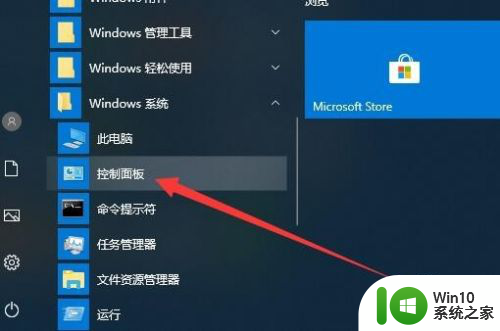
2.在打开的Windows10的控制面板窗口中,点击“系统和安全”图标。
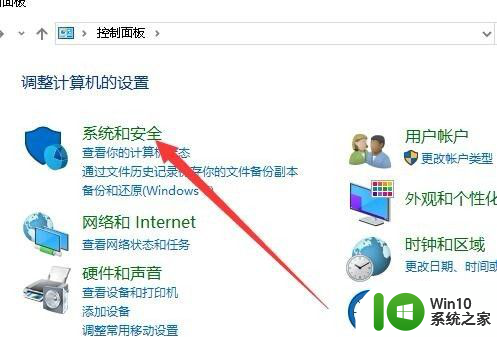
3.接下来在打开的系统和安全窗口中,我们点击“管理工具”快捷链接。
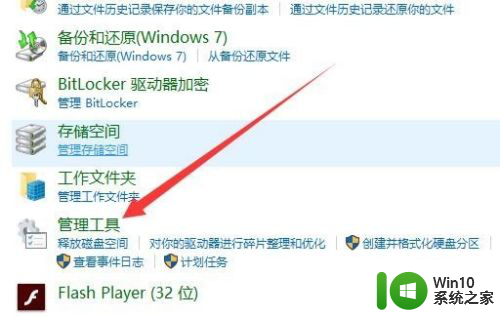
4.在打开的管理工具窗口中,我们点击“服务”菜单项。
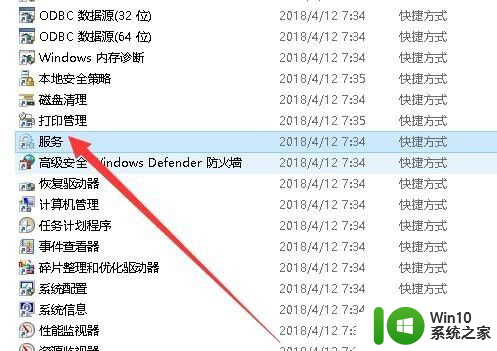
5.这时就会弹出Windows10的服务窗口,在窗口中我们定位到Dcom Server Process Launcher服务项。
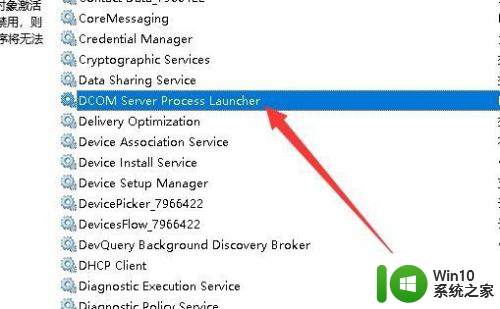
6.然后我们双击打开该服务项的设置窗口,把其设置为运行状态。同时启动类型修改为自动,以免下次无法自动登录。
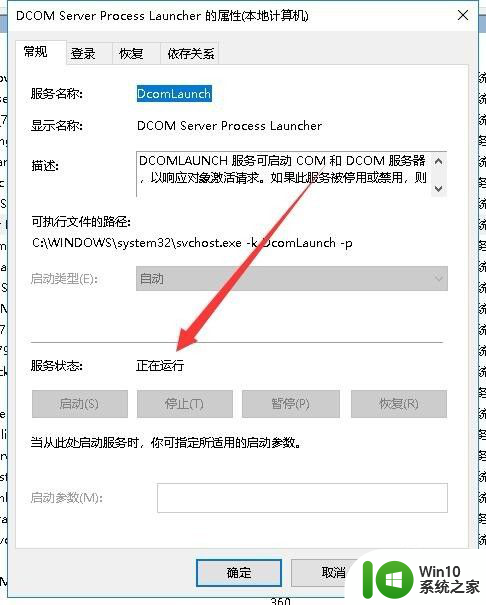
以上是关于无法登录QQ游戏的Windows升级解决方法的全部内容,如果你遇到这个问题,可以按照以上小编提供的方法来解决,希望对大家有所帮助。